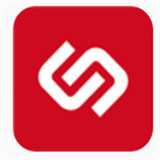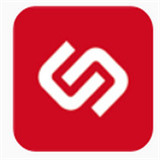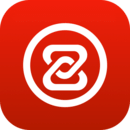如何在NVMe SSD上安装Win7?手把手教你
时间:2017-04-03 来源:互联网 浏览量:
NVMe固态硬盘已经成为DIY市场新的生力军,有望取代AHCI/SATA接棒普及重任。
不过它有两个问题美中不足,一是发热量较大,二是装系统比较复杂。随着NVMe SSD越来越受大家的关注,这两个问题也逐渐被放大。发热量大还好,厂商自会研究出对策,例如M.2 SSD散热片的出现。那么安装系统难的问题呢,初入NVMe SSD平时又不怎么关注DIY的玩家只能束手无策吗?

莫慌,现在总结了在NVMe SSD上安装Windows 7系统相对简单的技能。为什么不教大家安装Windows 10呢,是因为Windows 10系统已经集成了安装NVMe SSD所必需的USB3.0和WIN NVMe驱动程序,所以装系统相对简单,与SATA固态硬盘一般无二。
第一步:问题预判
首先我们需要判断自己的平台属性,提前预估在NVMe SSD上安装Win 7系统时需要哪些东西,或者有哪些步骤是可以跳过的,以免做无用功。
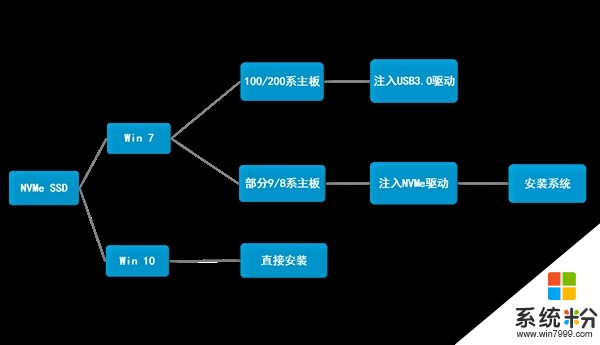
从图上不难看出,想要在NVMe SSD上安装Win 7主要有两个难点:
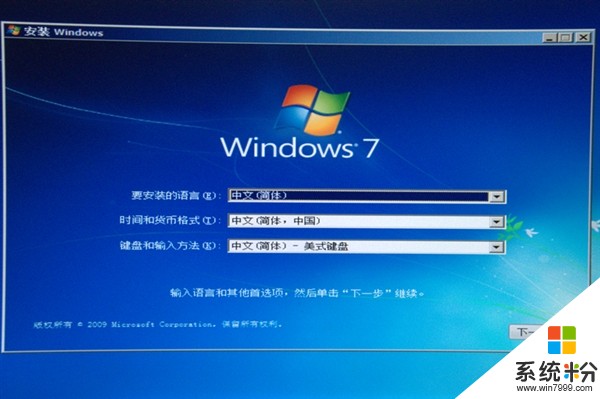
1.100/200系主板改用了XHCI主控,缺少USB3.0驱动,如不刷入该驱动则表现为进入安装界面后包括鼠标、键盘在内所有USB接口失效,即便PS/2接口的键鼠可用,无法读取U盘也是不能安装的;
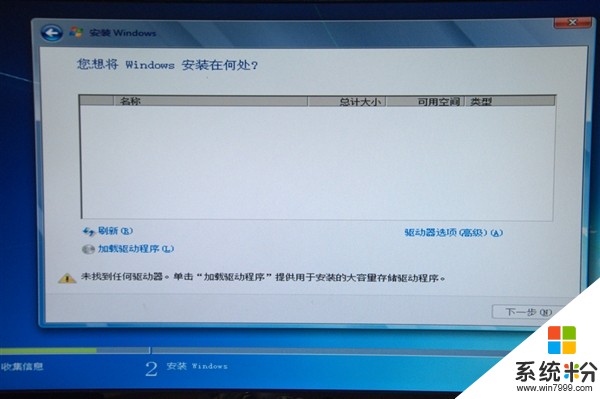
2.Win 7缺少NVMe驱动,需要加载适用的的NVMe驱动,不加载则表现为在进入分区、安装界面时识别不到盘,无法安装。
第二步:准备工具
1:一个U盘启动盘;
2:UltraISO软件;
3:主板注入工具(微星、华硕、技嘉等都有相似的注入工具);
4. 适用于该SSD的NVMe驱动;
5:Windows 7 64位原版镜像。
第三步:操作流程
一、主板工具注入法
1.用UltraISO软件将下载好的Windows 7镜像系统映像到U盘。
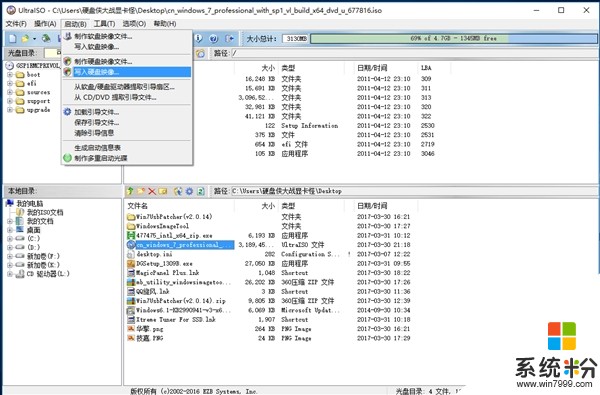
2.使用主板厂商提供的注入工具,将USB3.0驱动以及NVMe驱动加载到U盘,这里以微星MSI Smart Tool为例。
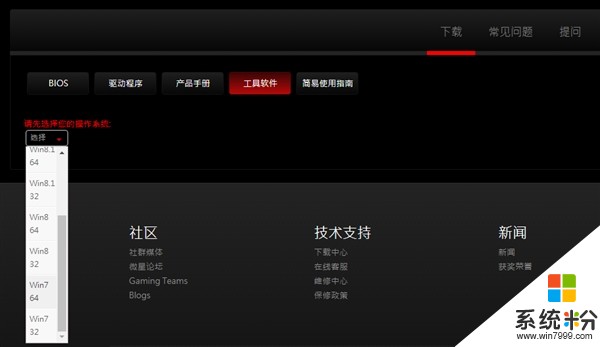
微星主板详情页中找到这个软件并下载。
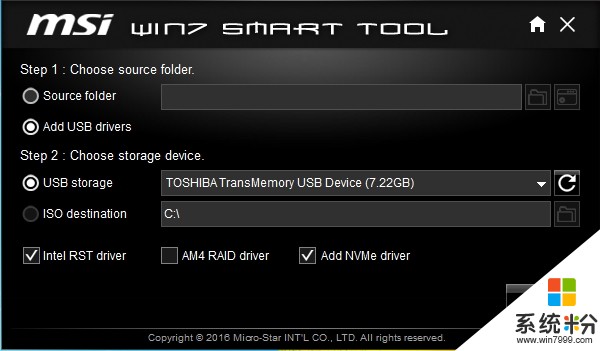
因为已经烧录好了系统引导U盘,接下来只需要用这款工具将USB3.0和NVMe的驱动加载进U盘即可。
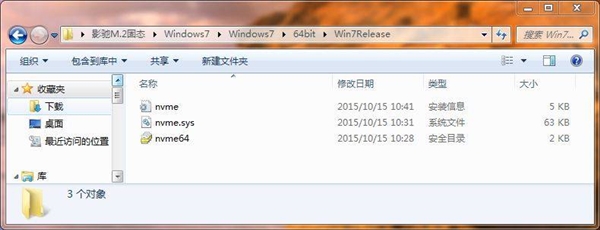
经测试,微星、技嘉、华硕的类似工具均可为Win 7注入USB3.0和NVMe驱动,简单易上手成功率也比较高,而且某些工具还可以用于其他品牌主板,但这种方式仍有部分几率在安装时会蓝屏或安装失败。
二、手动注入NVMe驱动法
除了第一种工具加载NVMe驱动的方式,我们还可以自己寻找合适的驱动程序,比如通过产品官网,或者驱动类软件如驱动精灵、驱动人生,在Win 7系统下将NVMe SSD作为从盘,打上MS补丁后,让软件自动搜索到合适的NVMe驱动。
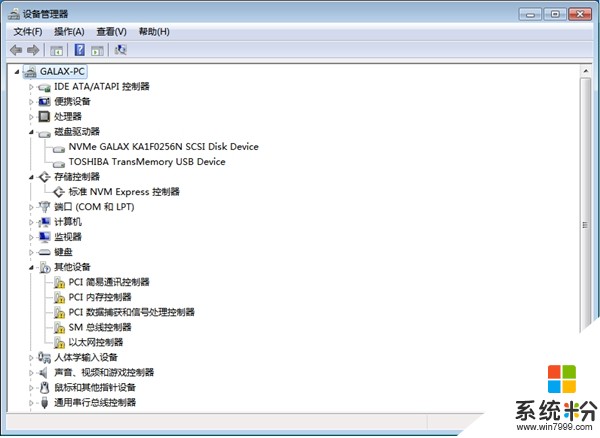
然后只需要把驱动文件放进U盘,在安装系统时选择加载驱动程序,在U盘文件中找到已经放入的NVMe驱动即可。
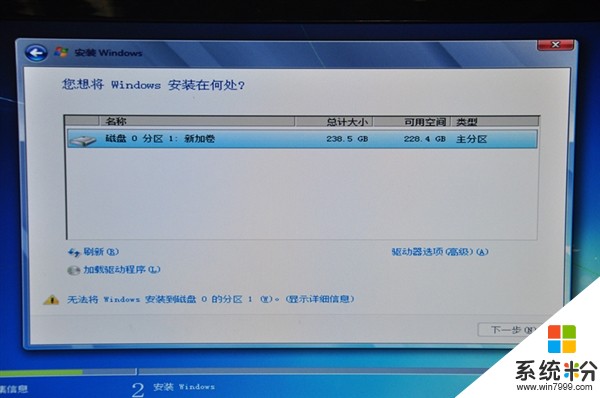
三、系统迁移法
与上一种方法类似,先把NVMe SSD作为从盘挂在用普通硬盘安装的Win 7系统下,然后通过软件给系统打上NVMe驱动,最后用Ghost将系统迁移至NVMe SSD。
四、
1.Ultraiso 打开 Win10 ISO 写入U盘;
2.Ultraiso 打开 Win7 ISO 提取 INSTALL.WIM,新建wimmount、hotfix文件夹,补丁文件放入hotfix文件夹,INSTALL.WIM与hotfix、wimmount文件夹 放同一目录内执行以下命令:
Dism /Mount-WIM /WimFile:E:\install.wim /Index:4 /MountDir:E:\wimmount
Dism /Image:E:\wimmount /Add-Package /PackagePath:E:\hotfix
Dism /Unmount-WIM /MountDir:E:\wimmount /Commit
将NVMe 补丁集成到Win7 安装文件内。
3.将得到的Win7 install.wim 文件替换 U盘内的install.wim文件
4.选择UEFI启动U盘直接安装即可。
经测试,这种方法可行但相对比较复杂,有一定动手能力的玩家朋友不妨尝试一下。感谢ChipHell玩家seawinds为大家琢磨出这种解决方案,详细步骤请访问:http://dwz.cn/5F0Doe
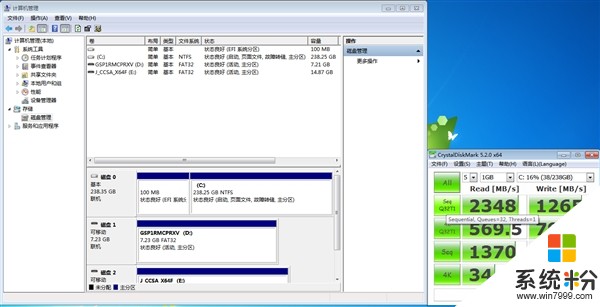
最后献上影驰铁甲战将240 M.2 PCI-E NVMe SSD在Win 7系统上的性能表现,如果大家有其他好的方式可以与我们交流联系,为喜欢Windows 7系统的小伙伴送去福音。
相关资讯
最新热门游戏
微软资讯推荐
- 1 微软Xbox发明人盛赞微软Xbox Series X:真是太棒了!
- 2 微软高管再次放炮:iPad Pro抄袭surface
- 3 普通公司裁员是要完,微软裁员是牛X,你知道差别在哪吗?
- 4苹果、微软员工对薪酬很不满意? 年薪16万美元不够花, 一半以上想跳槽!
- 5《微软飞行模拟》新演示:官方全力打造高仿真体验
- 6微软态度大转变? Surface Laptop 升级Win10专业版还提供反悔降级机会!
- 7牵手百度后密会微软比亚迪加快AI布局
- 8科技生活:微软表示,已将黑皮肤男性和女性的识别错误率降低20倍!
- 9卷土重来:微软Fluent Design带给你不一样的新体验
- 10前微软CEO鲍尔默爆退休生活